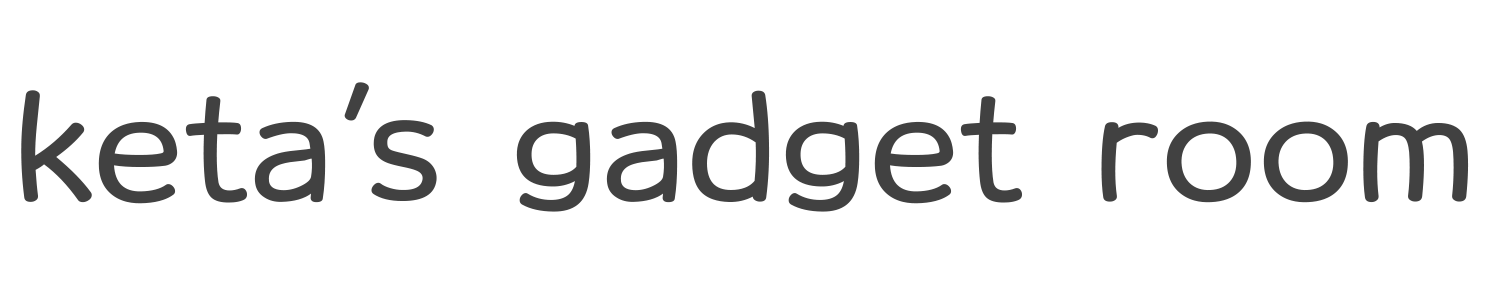PS4やPS5のコントローラーを長期間使用していると、アナログスティックのゴム部分が劣化し、操作性に問題が生じることがあります。
特に、PS4アナログ スティックのゴム交換やスティックゴムが取れてしまったといったトラブルに直面すると、ゲームプレイに支障をきたします。
また、スティックゴムがベタベタになることもあり、そうなるとプレイ時の操作性うんぬん以前に精神的ストレスが溜まってしまいます。
この記事では、PS4のアナログスティック交換手順や必要な工具、さらにスティックカバーの活用法について詳しく解説します。
さらに、PS5コントローラーのスティックゴム 交換の方法も紹介し、全てのゲーマーが自分で問題を解決できるようサポートします。
PS4アナログスティックのゴム交換手順と注意点
スティックのゴムが取れた場合の対処法

PS4コントローラーのアナログスティックのゴムが取れてしまった場合、いくつかの対処法があります。
まず、新しいスティック部品を購入して交換する方法があります。新しいスティック部品を購入することで、元の操作感を取り戻すことができます。
交換の手順は以下の通りです。まず、コントローラーの背面にあるネジを外し、カバーを慎重に取り外します。この際、内部の配線を傷つけないよう注意してください。次に、基盤から古いスティックを取り外し、新しいゴムを取り付けます。最後に、カバーを元に戻し、ネジを締めて完了です。
また、簡単な方法としてはスティックカバーを使用することも考えられます。
これは、新しいゴムを取り付ける手間を省き、直接カバーを被せるだけで対処できます。さまざまな種類のカバーが市販されており、操作性を向上させるものもあります。
他にも、DIYで修理する方法もあります。例えば、破損したゴム部分に強力な接着剤を使って固定する方法です。ただし、この方法は一時的な対策であり、長期的には再度の修理が必要になる可能性があります。
いずれの方法を選ぶにしても、最初に試してみる価値があるのはスティックカバーの使用です。
手軽でコストも低く抑えられるため、まずはカバーを試してみて、それでも問題が解決しない場合に他の方法を検討するのが良いでしょう。
スティックゴムのベタベタ解消法

PS4コントローラーのスティックゴムがベタベタする場合、その原因はゴムの加水分解です。
加水分解はゴムが水分と反応して劣化する現象で、特に長期間使用していない場合や湿気の多い環境で保管されていた場合に起こりやすいです。
ここでは、そのベタベタを解消する方法を紹介します。
1.エタノールで拭き取り
まず、最も簡単な方法としてエタノールを使う方法があります。
無水エタノールを布やティッシュに染み込ませ、スティックのベタベタした部分を拭き取ります。この方法は効果的であり、多くのユーザーに推奨されています。
ただし、エタノールを使用する際は、換気の良い場所で作業を行い、手袋を使用することをお勧めします。
2.消しゴムでこする
次に、消しゴムを使ってベタベタを取り除く方法もあります。
消しゴムでスティック表面を軽くこすり、ゴムのベタベタを削り取ります。消しカスが出るため、作業後はコントローラーをきれいに掃除することを忘れないでください。
この方法は手軽で特別な道具を必要としないため、誰でも簡単に試すことができます。
保管は風通しの良い場所がおすすめ
さらに、ベタベタの原因となる加水分解を遅らせるために、定期的にスティックを掃除し、乾燥した環境で保管することも重要です。
湿気を避けるために、コントローラーを使用しないときは除湿剤と一緒に保管することをお勧めします。また、高温多湿な場所に長時間放置しないように注意してください。
劣化が激しいときは交換を
最後に、スティックゴムが完全に劣化してしまった場合は、新しいスティックゴムに交換するのが最も効果的な対策です。
この場合、前述の交換手順に従って、古いゴムを取り外し、新しいゴムを取り付けてください。これにより、コントローラーの操作性が劇的に向上し、快適なゲームプレイが再び楽しめるようになります。
アナログスティック交換の準備と必要な道具

PS4コントローラーのアナログスティックを交換するためには、まず準備をしっかり整えることが重要です。以下では、必要な道具と準備の手順を詳しく説明します。
最初に用意するものとして、精密ドライバーセットが必要です。
コントローラーのネジは小さく、通常のドライバーでは対応できません。精密ドライバーセットには、コントローラーの分解に適したドライバーが含まれていることが多いです。
PS4コントローラー(DUALSHOCK4)の場合、PH0番のビットでネジを外すことができます。
次に、ピンセットをがあると便利です。ピンセットは細かい部品を扱うのに便利で、特に内部の配線やケーブルを外す際に役立ちます。
さらに、プラスチック製の開口ツール(ピック)。これは、コントローラーのカバーを開ける際に使用します。金属製のツールを使うと傷がつく可能性があるため、プラスチック製をおすすめします。
加えて、交換用のアナログスティックを購入する必要があります。交換用スティックはオンラインショップやゲームショップで手に入れることができます。購入する際には、PS4専用のものを選びましょう。
最後にもしスティック基盤の交換を考えているならば、はんだごてと吸取線を用意が必要です。
スティックカバーの交換のみなら、はんだは使いませんので不要です。
以上の道具を揃えたら、作業を始める前に、静電気防止のために手を洗い、金属に触れて静電気を除去することを忘れないでください。
また、作業は十分な照明の下で行い、小さな部品を紛失しないように注意しましょう。
PS4コントローラー(DUALSHOCK4)の分解方法
ここでアナログスティックカバーを交換するための、実際の手順を解説します。
1.本体背面の4つのビスを外す
本体ウラにある4つのビスを外します。ビスはPH0番の精密ドライバーで外すことができます。

2.本体をあける
スパッジャーやピックなどを使用して、本体をあけます。
このとき、イヤホンジャック横と両サイド(LRボタン斜め下)部分にツメがあるので、これを解除しながらあけると比較的ラクにあけることができます。

3.裏蓋と本体の配線を外す
本体ウラと本体部分を繋いでいるフレキ線を外します。

4.バッテリーとバッテリーホルダーを外す
バッテリーをコネクタから外し、バッテリーホルダーを外します。
カバーは本体ウラの4つのビスと同様、精密ドライバーPH0番で外すことができます。

5.本体のフレキを外す
基盤上部にあるフレキ線を外します。
ここを外すと、基盤を本体から外すことができます。
基盤は両サイドのツメで止まっているので、ツメをスパッジャーなどで開きながら持ち上げると外しやすいです。

6.スティックカバーを交換する
基盤を外すことができたら、アナログスティックのカバーを交換します。
スティックカバーは上に持ち上げると抜き取ることができます。

より詳細な分解方法を知りたい方はこちらの記事をチェックしてください。
PS5コントローラーのスティック交換の方法と違い
PS5のコントローラーであるDualSenseのスティック交換は、PS4のDualShock 4と比較していくつかの違いがあります。
ここでは、その違いと交換手順を詳しく解説します。
まず、PS5コントローラーの構造上の違いです。
DualSenseは、より多くの機能と複雑な内部構造を持っています。
例えば、ハプティックフィードバックやアダプティブトリガーといった機能が追加されています。そのため、分解時にはこれらの部品を慎重に扱う必要があります。
次に、交換手順の違いです。DualSenseの分解手順は、まずL1とR1ボタンを外すことから始まります。
これにより、内部のネジが見えるようになります。ドライバーを使ってネジを外し、カバーを慎重に取り外します。PS4のコントローラーと同様に、プラスチック製の開口ツールを使うと安全です。
バッテリーはコネクタで接続されているので、ピンセットを使って慎重に外します。バッテリーケースもネジで固定されているため、これを外して基板にアクセスします。
基板にアクセスしたら、アナログスティックを取り外します。はんだごてを使って、スティックの接続部分のはんだを溶かして取り外します。新しいスティックを取り付ける際にも、同様にはんだづけを行います。
DualSenseのスティック交換の際に注意すべき点は、内部のケーブルや配線を傷つけないようにすることです。
特に、ハプティックフィードバックやアダプティブトリガーの配線は非常に繊細なので、取り扱いには十分な注意が必要です。
これらの違いを理解した上で、PS5コントローラーのスティック交換を行えば、安全かつ確実に交換作業を進めることができます。
初めて行う場合は、動画やガイドを参考にしながら慎重に作業することをお勧めします。
より詳細なPS5コントローラーの分解工程を別記事にまとめました。ぜひ参考にしてください。
PS4アナログスティックゴム交換のメリットとデメリット
メリットとデメリット
PS4コントローラーのアナログスティックを交換することには、いくつかのメリットとデメリットがあります。これらを理解することで、自分にとって最適な方法を選ぶ手助けになります。
メリット
まず、メリットから見ていきましょう。アナログスティックを交換する最大のメリットは、コントローラーを新品同様にリフレッシュできることです。
スティックのゴムが摩耗したりベタベタしたりすると、操作性や使用感が低下しますが、新しいスティックに交換することで操作感が劇的に改善されます。
これにより、ゲームプレイがより快適になり、ストレスなく楽しむことができます。
次に、交換することで経済的にもメリットがあります。
新しいコントローラーを購入するしたり修理に出すよりも、自分でアナログスティックのみを交換する方が費用を抑えることができます。
特に、PS4の純正コントローラーは高価なため、部分的な修理をDIYでコストを削減できるのは大きな利点です。
デメリット
一方、デメリットもいくつか存在します。
まず、交換作業には一定の技術と道具が必要です。
精密ドライバーやスパッジャーなど普段使用しない工具をを使用するため、これらを持っていない場合は新たに購入する必要があります。また、初めての人にとっては作業が難しく感じられることもあります。
さらに、交換作業中に内部の配線や基板を傷つけてしまうリスクもあります。
特に、慎重に取り扱わなければならない部品が多いため、注意が必要です。もし内部の重要な部分を破損してしまうと、コントローラー自体が使えなくなる可能性があります。
以上のように、アナログスティックの交換にはメリットとデメリットが存在します。自分のスキルや状況に合わせて、適切な選択をすることが大切です。
アナログスティックの寿命を延ばす方法
PS4コントローラーのアナログスティックの寿命を延ばすためには、日常的なメンテナンスと適切な使用方法が重要です。ここでは、具体的な方法をいくつか紹介します。
1.定期的なメンテナンス
まず、定期的な掃除が大切です。
アナログスティック周辺には、ホコリや汚れが溜まりやすく、これが操作性の低下や劣化の原因となります。
定期的にエアダスターを使ってホコリを吹き飛ばし、アルコールを含んだクロスでスティックを拭くことで、清潔な状態を保つことができます。
2.過度な力を与えない
次に、過度な力を加えないことが重要です。ゲーム中にアナログスティックを強く押し込んだり、激しく動かしたりすると、内部の機構に負担がかかり、早期の故障を招くことがあります。
操作はできるだけスムーズに行い、無理な力を避けるように心がけましょう。
3.スティックカバーを使用する
さらに、アナログスティックカバーを使用することも効果的です。
スティックカバーは、ゴム部分の摩耗を防ぎ、操作感を向上させる役割を果たします。さまざまな種類があり、自分の好みに合ったものを選ぶことで、より快適にゲームを楽しむことができます。
4.保管は高温多湿を避けて
また、コントローラーを保管する際には、湿気や高温を避けることが重要です。
湿気が多い場所に保管すると、ゴム部分が劣化しやすくなります。乾燥した涼しい場所で保管し、使わないときは除湿剤を使うと効果的です。
湿気を避けるだけで、スティックのベタベタの原因である加水分解を遅らせることができます。
5.定期的なメンテナンス(点検)を
最後に、予防的なメンテナンスとして、定期的にコントローラーを点検することもおすすめです。
異常が見つかった場合は早めに対処することで、長持ちさせることができます。
メンテナンスといっても、特段特別なことをする必要はありません。
普段のゲームプレイ時に、なにか異常がないかを気にするだけでコントローラーの不具合を早期に見つけることもできるようになります。
以上の方法を実践することで、PS4コントローラーのアナログスティックの寿命を延ばし、快適なゲームプレイを長く楽しむことができるでしょう。
交換後の動作確認
PS4コントローラーのアナログスティックを交換した後は、必ず動作確認を行いましょう。これにより、交換作業が正常に行われたかどうかを確認できます。
まず、交換作業を終えたら、コントローラーを再組み立てし、全てのネジがしっかり締められているかを確認します。そのときにケーブル類がしっかり接続されていることも確認してください。
次に、コントローラーをPS4に接続します。
有線接続の場合はUSBケーブルを使い、無線接続の場合はBluetoothでペアリングします。接続が確認できたら、ホーム画面に移動して、アナログスティックが正常に反応するかをテストします。
動作確認の具体的な方法としては、以下の手順があります。
まず、ホーム画面でアナログスティックを上下左右に動かし、カーソルがスムーズに移動するか確認します。
つぎにゲームを起動し、実際のプレイ中にアナログスティックの動作をテストします。
特に、キャラクターの移動やカメラ操作がスムーズに行えるかをチェックしましょう。
PCをお持ちの方であれば、さらにPCに接続してチェックサイト(GamePadtester)などで、各ボタンの動作状況を確認します。
もし、動作に異常が見られた場合は、再度分解して接続部分を確認し、必要に応じて修正を行います。
これらの動作確認を行うことで、交換後のアナログスティックが正常に機能しているかを確実に確認でき、安心してゲームを楽しむことができます。
アナログスティックの掃除とメンテナンス法
PS4コントローラーのアナログスティックは、定期的な掃除とメンテナンスを行うことで長持ちさせることができます。
ここでは、具体的な掃除とメンテナンスの方法を紹介します。
まず、アナログスティックの外側を掃除するために、乾いた布やマイクロファイバークロスを使用します。これで表面のホコリや汚れを優しく拭き取ります。
特に、ゴム部分に付着した汚れは丁寧に取り除くようにしましょう。
次に、エアダスターを使ってスティックの隙間に溜まったホコリを吹き飛ばします。エアダスターを使用する際は、缶を逆さにせず、短い吹き出しを繰り返すことで、効果的にホコリを除去できます。
また、スティックの動きが鈍くなった場合は、無水エタノールを使って掃除することが有効です。
無水エタノールを柔らかい布に染み込ませ、スティック部分を拭きます。この方法は、ベタつきや加水分解によるゴムの劣化を防ぐのに効果的です。
内部の掃除も時々行うと良いでしょう。
コントローラーを分解し、内部のホコリや汚れを取り除きます。
この際、ピンセットや小さなブラシを使って細かい部分の掃除を行います。特に、アナログスティックの基盤部分はデリケートなので、慎重に作業してください。
さらに、メンテナンスとして、アナログスティックカバーの使用を検討してみてください。
カバーはスティックの摩耗を防ぎ、操作性を向上させるだけでなく、汚れの付着も防ぎます。多くの種類があり、自分のプレイスタイルに合わせて選ぶことができます。
最後に、コントローラーを使用しないときは、乾燥した場所に保管することが大切です。
湿気が多い場所に保管すると、ゴム部分が劣化しやすくなります。除湿剤と一緒に保管することで、湿気を防ぎ、コントローラーを長持ちさせることができます。
これらの掃除とメンテナンス法を実践することで、PS4コントローラーのアナログスティックを常に良好な状態に保ち、快適なゲームプレイを楽しむことができます。
交換が難しい場合の代替策
PS4コントローラーのアナログスティックの交換が難しいと感じる場合、いくつかの代替策があります。これらの方法を試すことで、問題を解決し、快適なゲームプレイを続けることができます。
1.スティックカバーの使用
まず、最も簡単な代替策として、アナログスティックカバーの使用があります。
スティックカバーはゴムの劣化を隠し、操作感を向上させる役割を果たします。カバーはさまざまなデザインや素材があり、取り付けも簡単です。Amazonやゲームショップで手軽に購入できますので、まずはカバーを試してみると良いでしょう。
2.クリーニング
次に、コントローラーのクリーニングを徹底的に行うことも有効です。
スティックのベタつきや動きの悪さが問題であれば、無水エタノールを使ってゴム部分を拭くことで改善する場合があります。また、エアダスターで隙間のホコリを吹き飛ばし、内部の汚れも取り除くと、動きがスムーズになることがあります。
3.サードパーティ製コントローラーの使用
さらに、純正品ではなくサードパーティ製のコントローラーを使用することも一つの方法です。
サードパーティ製のコントローラーは、価格が安く、購入しやすいのが特徴です。
例えば、HORIパッドなどは評価が高く、信頼性もあります。ただし、純正品と比較して一部の機能が欠けていることがあるため、購入前に必要な機能が備わっているか確認しましょう。
4.純正コントローラーを購入
もう一つの選択肢として、新しい純正コントローラーを購入することも考えられます。これは最もコストがかかる方法ですが、長期的に見て安定した性能を求める場合には有効です。特に、頻繁に使用するユーザーや、複雑なゲーム操作が必要な場合には、新しいコントローラーの購入が最適です。
5.修理店に依頼
最後に、修理専門業者に依頼する方法もあります。自分で交換作業を行うのが難しい場合、専門業者に依頼することで確実に問題を解決できます。費用はかかりますが、自分で修理するリスクを避けられ、安心してコントローラーを使用できるようになります。
以上のように、交換が難しい場合でもさまざまな代替策があります。自分のスキルや予算に合わせて最適な方法を選び、快適なゲームプレイを続けてください。
PS4アナログスティックのゴム交換まとめ
- 新しいスティックを購入して交換が総合的にメリット大
- 分解の際は、フレキ配線を切らないようにカバーを慎重に取り外す
- スティックカバーを使用することで手軽に対処することも可能
- 強力な接着剤を使ってゴム部分を修理する方法もあるが一時的なもの
- スティックのベタベタは加水分解が原因
- ベタベタ部分は無水エタノールで拭き取る方法が効果的
- 消しゴムを使ってベタベタを削り取る方法もある
- 乾燥した環境で保管し、湿気を避けることが重要
- 完全に劣化したスティックゴムは新しいものに交換するのが最も効果的
- スティックカバーの交換は精密ドライバーなどの工具が必要